Как удалить все письма в Mail на iPhone
В 16 Гб версии iPhone, а тем более 8 Гб, много данных не сохранишь. Пользуясь активно встроенным почтовым клиентом, который хранит историю переписки, со свободным местом можно быстро распрощаться. Поэтому полезно очищать Mail, загружающем по умолчанию все входящие письма и вложения. Научим вас быстро удалять все письма из iPhone, так как Apple не предусмотрела опцию «Маркировать все» для удаления писем.
- Откройте ящик, который хотите очистить и нажимаем кнопку Изменить.
- Выделяете первое сообщение в списке.
- Зажмите кнопку Переместить и снимите галочку с первого сообщения, которое выделили.
- Отпустите кнопку Переместить, появится диалог перемещения писем.
- Выберите Корзину, чтобы переместить все письма туда.
- Очистите корзину, выбрав Удалить все.
23 комментариев к “ Как удалить все письма в Mail на iPhone ”
А мне письма нужны. Как почистить вложения?
Не работает почта так и занимает 1.1 гига на сотке, хотя на вид все чисто, как удалить вложения. iPhone 5s
5s ios9.3.2 не работает ваша фича
Места больше не становиться
Ура! Сработало. Но со второго раза почему-то ?
Не работает, в папке пусто, а в настройках ещё больше стало места занимать. iOS 10
Спасибо. Большое большое. Это оказалось так просто — удалять все письма. У меня их было почти 2000. За две минуты. И именно вашим способом. Я другие смотрела. У меня те кнопки , которые называли, были не активные. Ещё раз спасибо
Большое спасибо за информацию. Получилось удалить всё и почистить все 4 ящика в считанные секунды (удалил около 5 000 сообщений). Просто и доступно всё изложено.
Я хочу в принципе приложение Mail удалить! Оно жрет 81 мб при том что я его никак не использую.
Причем нет даже учетной записи, все удалил! Все на платку выводит, но это не спасает, т. к. какой бы объем не оплатил, устройство его не воспринимает, и не использует. Политика Apple — выжимать деньгу по любому случаю приводит тому, что: 1) Нельзя слушать музыку 2) Нет возможности удобно и без геморроя сохранят или экспортировать контакты 3) Постоянно не хватает места Покупаю нормальный телефон и перехожу на Андроид! Пошли вы наХутор, бабочек ловить!
Что я делаю, чтобы навести порядок своем почтовом ящике?
1. Один-два раза в неделю делаю легче удаляю письма в папках “Спам” и “Корзина”. Кстати, в корзину можно не заглядывать, так как в ней письма автоматически удаляются через 30 дней, но привычка пока сильнее.
2. Периодически проверяю объем Google диска, чтобы узнать, сколько места занимают Google+ Фото, Google.Drive и почта GMail. Моя ситуация беспокойства не вызывает, но тем не менее, считаю, что лучше быть в курсе.
3. Постоянно пользуюсь поисковой строкой. Очистить свой ящик проще, если начать уборку с больших, тяжелых писем. Они, как правило, содержат вложения большого объема. Чтобы найти большое письмо. введите в поисковую строку почтового ящика следующую комбинацию:

После того, как обнаружили письма с большим количеством или объемом файлов, проведите ревизию на предмет ценности информации, перенесите ее в другое место и удалите ненужные письма. После очистки корзины появится освобожденное место.
4. Если вам нужно найти письма с вложениями конкретного типа, наберите в поисковой строке команду:
5. Если вам нужно найти письма только с вложениями, наберите в поисковой строке команду:
6. Если вам нужно найти письма только от себя, или те, на которые вы написали ответ, наберите в поисковой строке команду:
7. Если вам нужно найти письма с ярлыком “Отправленные”, наберите в поисковой строке команду:
Как вариант, можно проверить папку “Отправленные”.
8. Если вам нужно найти письма, которые находятся в почте до какой-то конкретной даты наберите в поисковой строке команду:
Так можно тщательнее провести ревизию и удалить письма, которые хранятся без надобности.
9. Ненужные и неважные письма можно искать по ключевому слову. Например: по запросу “праздник” будут сгруппированы все письма, которые имеют в тексте слова: праздник, празднику, празднике, праздников и т.д. Эта опция помогает мне и в рабочей почте. Если мне нужно восстановить в памяти всю историю работы с клиентом, я ввожу в поисковой строке адрес электронной почты клиента, и просматриваю всю переписку и историю сотрудничества. Всего за несколько минут можно увидеть, какие документы готовились для клиента в прошлый раз.
10. Есть одна команда, с помощью которой можно просмотреть все непрочитанные письма:
В моем ящике таких писем накопилось 8300!!! Если честно, то очень удивлена. Представляю, сколько времени займет даже беглое чтение этих писем… Придется наводить порядок.

Порядок в почтовом ящике Gmail – регулярная работа
Вот так, друзья, на моем примере можно убедиться, к какому результату может привести нерегулярная работа с почтовым ящиком и его содержимым. Именно поэтому, в последнее время я большое внимание уделяю ежедневной работе в почте. А если предположить, что у многих из нас зарегистрирован не один почтовый ящик, то несложно подсчитать, куда уходит наше время
Чтобы поддерживать в порядке все наши аккаунты в интернете, включая и почтовые ящики, все-таки приходится учить и запоминать несложные правила, чтобы исключить лишние проблемы в будущем.
Как Очистить или Удалить Историю Поиска Гугл с Телефона Андроид
111986
1868
119
00:03:09
21.11.2020
В этом видео я покажу как полностью можно очистить или удалить историю поиска в google с телефона андроид
Все мы знаем что гугл сохраняет нашу историю поиска, при этом не важно с какого устройства производился поиск, гугл запоминает историю аккаунта и по этому то что вы искали с телефона, часто отображается на компьютере. И да иногда надо чистить и удалять историю поиска в гугле и это можно делать не вставая с дивана с помощью своего телефона андроид
Канал для стримов «Хомяк Компьютерный Life»: 🤍
Моя Группа Вконтакте: 🤍
Донаты на «корм» для Хомяка)): 🤍
Партнёрка GTRussia: 🤍
Полезная информация:
— Всё о Вконтакте (ВК): 🤍
— Как Раскрутить Свой Канал на Ютуб: 🤍
— Всё о YouTube: 🤍
— Всё про Андроид: 🤍
— Всё про Одноклассники: 🤍
— Заработок Без Монетизации Канала Ютуб: 🤍
— Мои Стримы: 🤍
— Настройки Ютуб Канала с Телефона: 🤍
— Настройки Windows 10: 🤍
Mega
Mega
Закачивая различные программы и игры, многие сталкивались с файлообменником Megaupload. Так и Mega относится к разработкам этой же компании.
Правда, не настолько популярной, хотя у нее хорошие показатели:
- шифрование AES-алгоритмом;
- передача данных в зашифрованном виде;
- большой объем в бесплатном пакете.
Mega — не очень популярное хранилище данных, однако именно к нему стоит присмотреться, если вам не хватает места на других облачных сервисах.
Со старта Mega дает своим пользователям 50 Гб. Причем даже если этого мало, тарифы на пакеты с расширенным объемом более доступные, чем тот же Dropbox.
Кроме того, это облачное хранилище хвалят за их политику конфиденциальности. Защита приватности пользователей и вправду кредо этого хранилища. Всё хранится в зашифрованном виде и передается тоже.
Плюсы:
- Объем хранилища
- Шифрование
Удалите все письма
Первый шаг — целиком очистить почтовый ящик. Сначала желательно сделать резервную копию всего ящика с помощью инструмента экспорта данных Google. Затем её можно будет открыть через почтовый клиент, например Mozilla Thunderbird. На сохранение ящика может уйти несколько часов или даже дней — это зависит от его объёма. Но процесс осуществляется на серверах Google, поэтому держать компьютер включённым не нужно.
Вы также можете перенести самые полезные и нужные сообщения на другой аккаунт через десктопные почтовые клиенты по протоколам POP или IMAP.
Будьте внимательны! Лайфхакер не несёт ответственности за важные письма, которые вы можете по неосторожности удалить
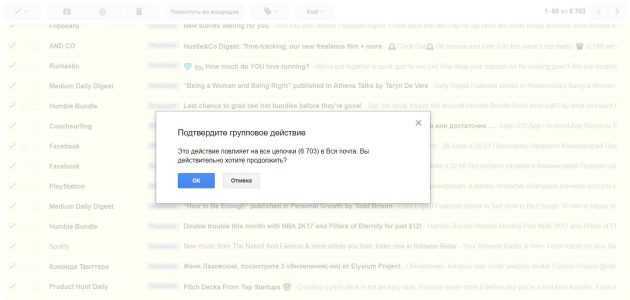
Само по себе удаление писем — процесс незамысловатый. Перейдите на страницу Gmail со всеми сообщениями, поставьте отметку в соответствующем поле слева вверху и правее нажмите «Выбрать все цепочки в разделе „Вся почта“». После этого останется только щёлкнуть по иконке корзины и подтвердить действие.
Письма окажутся в корзине, доступной в меню слева. Перейдите в неё и нажмите «Очистить корзину». Также проверьте папку спама, чтобы убедиться, что ваш аккаунт теперь полностью чист.
Хорошо и плохо
Вы можете использовать второе пространство для нескольких целей — чтобы ваш ребенок или гости могли использовать один и тот же телефон с соответствующими ограничениями. Кроме того, вы можете использовать его для разделения ваших деловых и личных приложений, а также данных.
Второе пространство отрицательно влияет на вашу оперативную память. Мне нравится функция импорта и экспорта файлов, но также должна быть возможность обмениваться файлами между пространствами для лучшего использования хранилища. Моя единственная проблема со вторым пространством заключается в том, что вы можете создать только одно второе пространство.
Далее: интересно, что такое гостевой режим на стандартном Android? Ознакомьтесь с нашим подробным руководством ниже, чтобы узнать все об этом.
Post Views:
235
Что будет с фотографиями, загруженными до обновления политики?
Согласно Google, все фотографии, которые вы сохранили в High Quality или Storage saver до 1 июня, будут иметь право на бесплатное хранение. Это означает, что фотографии и видео, относящиеся к этой категории, не будут занимать какую-либо из 15 ГБ квоты, выделенной для вашей учетной записи Google, поэтому эти фотографии и видео не подпадают под действие условий политики. Однако имейте в виду, что фотографии всех размеров и разрешений будут считаться потребляющими памятью после 1 июня. Таким образом, независимо от того, установлено ли качество изображения на Storage Saver или Original, они будут занимать место.
Больше подробностей про облачные технологии
Собственно, вся разница заключается исключительно в методе хранения и обработке данных. Если все операции происходят на Вашем компьютере (с использованием его мощностей), то это — не «облако», а если процесс происходит на сервере в сети, то это именно та трендовая штуковина, которую и принято называть «облачной технологией».
Другими словами, облачные технологии, — это различные аппаратные, программные средства, методологии и инструменты, которые предоставляются пользователю, как интернет-сервисы, для реализации своих целей, задач, проектов.

Как показывает практика, термины «облачные технологии»/«облачный сервис», с их общепринятым графическим представлением, в виде «облачков», только путает пользователей, на самом деле их структуру, можно легко понять, если представить ее в виде следующей пирамиды.
Основание пирамиды «инфраструктура» – это набор физических устройств (серверы, жесткие диски и т.д.), над ней выстраивается «платформа» — набор услуг и верхушка – программное обеспечение, доступное по запросу пользователей.
Также, следует знать, что облачные вычисления — это некий базис-вектор, полученный в результате синтеза целого ряда технологий и подходов (во замудрил! :-)). Чтобы стало ясно, что я имею ввиду, приведу следующую схему:

Думаю, что теперь то стало немного понятней, благо схема довольно простая. Впрочем, говоря обобщенно, облачные технологии — это такая некая каша, которая выполняет вычисления серверами и прочими штуками без непосредственного привлечения ресурсов Вашего компьютера.
Может так сложится, что все мы вернемся на компьютеры, которые по мощности близки к, так сказать, первым и, по сути, будут представлять из себя один лишь экран с микропроцессором, а все расчеты и мощности будут расположены и производится удаленно, т.е в где-то там живущих серверах, а именно, в упомянутом неоднократно облаке.
Gmail — Как очистить корзину в электронной почте для телефонов Gmail?
2651
22
9
00:00:57
19.09.2020
Больше информации про эту и другие функции Gmail и много всего интересного вы можете найти у нас на сайте: 🤍
Доброго времени суток, дорогие подписчики и гости канала! Если вы удалили много электронных письм, то скорее всего они переместились в корзину Gmail. Если вы не знаете как очистить корзину, то смотрите это видео. В нём мы покажем и расскажем как это сделать за пару простых шагов. Приятного просмотра!
Как очистить корзину в Gmail? Как удалить все старые письма из корзины Gmail?
Подписывайтесь на нас в Instagram ► 🤍
Поставьте нам Лайк на Facebook ► 🤍
Твитните нас в Твиттере ► 🤍
На компьютере
Как освободить место на Гугл Диске – конечно же, удалить ненужные файлы! Разумеется, вы можете докупить себе нужное количество Гб или даже Тб, но этот способ не всегда подходит. Если вы не располагаете свободными средствами, но хотите очистить хранилище, придётся убрать ненужные более данные.
Не переживайте, это несложно – следуйте нашей инструкции, все получится.
- Откройте ваше хранилище в браузере;
- найдите на панели слева вкладку «Мой Диск»;
- перейдите к нужной папке или найдите отдельные документы;
- выделите их мышкой (можно один или несколько элементов сразу);
- нажмите правой клавишей мыши пункт Удалить, который появится в выпадающем меню.
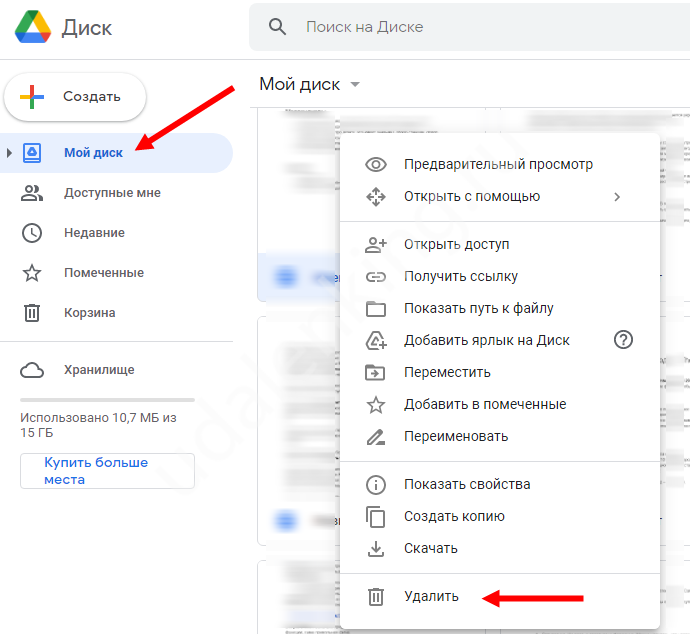
Вот как удалить файлы с Гугл Диска через браузер, если вы предпочитаете веб-версию. Также отдельно несколько слов для тех, кто пользуется полноценным десктопным приложением на Windows или на macOS.
Вам достаточно просто найти ненужный более файл и перетащить его в корзину!
Посмотреть, сколько свободного места осталось, можно на панели слева. Под всеми вкладками вы увидите шкалу с указанием свободных Гб или Мб.
По истечении этого срока данные удаляются автоматически – и безвозвратно! Учитывайте это, вы не сможете восстановить файлы, которые пропали из корзины, это технически невозможно.
А если вы готовы узнать, как очистить Гугл Диск полностью – рассказываем, что именно нужно сделать для полного удаления данных.
- Найдите иконку корзины на панели слева;
- посмотрите файлы, которые здесь лежат – убедитесь, что они вам больше не нужны;
- справа наверху появится значок «Очистить корзину»;
- нажмите на него и подтвердите действие.
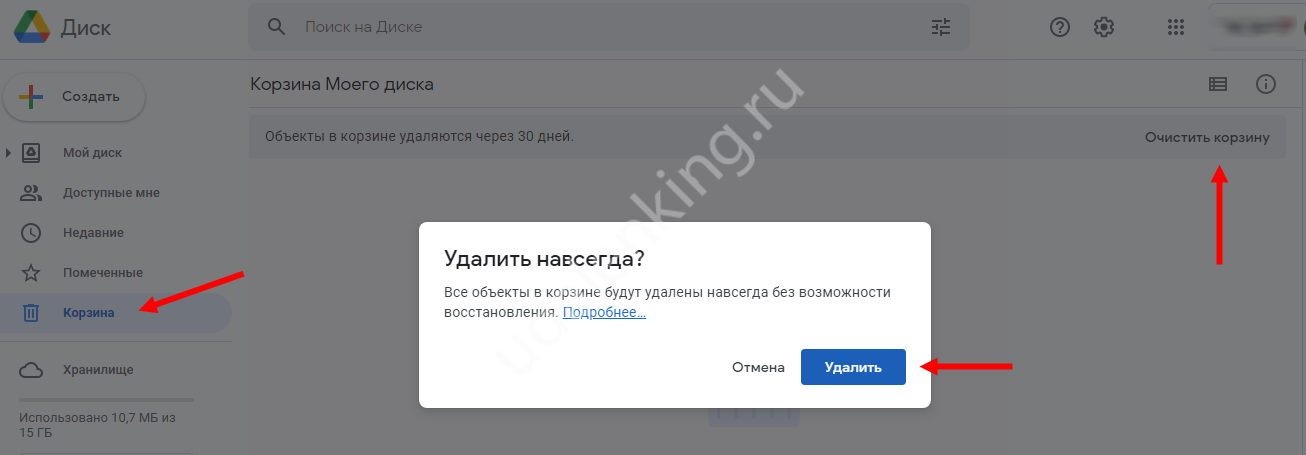
Если вы хотите убрать из корзины не все содержимое, а только отдельные файлы, необходимо:
- выделить эти документы/фото/другое мышкой;
- в верхней части страницы найти иконку «Удалить навсегда»;
- подтвердить действие нажатием соответствующей кнопки.
Полная очистка Гугл Диска завершена. Все данные удалены безвозвратно, пространство в вашем хранилище свободно. Можете заполнить его новыми, интересными и нужными фото, документами, видео и другими файлами!
2018
Рост аудитории до 1 млрд пользователей
В конце июля 2018 года аудитория сервиса Google Drive, который будет переименован в Google One, перевалила за отметку в 1 млрд пользователей. Ранее этот рубеж покорился другим продуктам , включая Gmail, Chrome, Maps, YouTube, Android и Play Store.
О том, что Google Drive пользуются более 1 млрд человек, было объявлено на конференции Google Cloud Next, которая состоялась в Сан-Франциско. Онлайн-хранилище файлов было запущено в 2012 году.
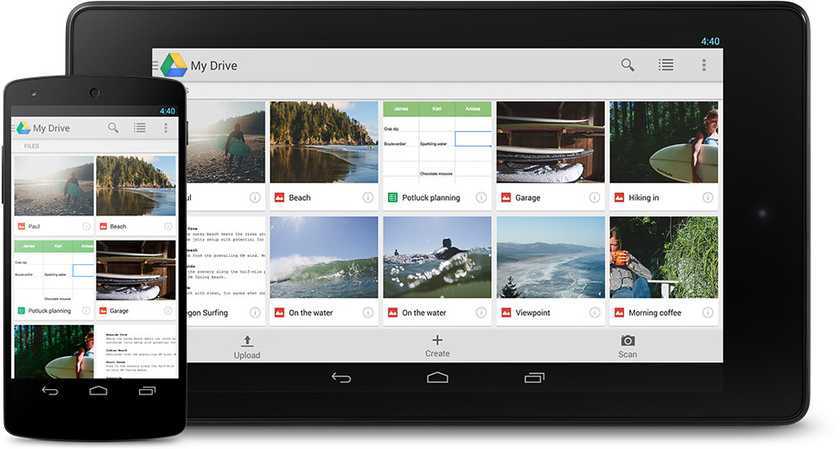 Google Drive накопил 1 млрд пользователей
Google Drive накопил 1 млрд пользователей
На конференции Google I/O 2017 в мае было объявлено, что в Google Drive более 800 млн активных пользователей и более 2 трлн файлов. В 2018 году на Google I/O 2018 компания не делилась новыми данными.
Таким образом, аудитория сервиса за год увеличилась на 200 млн пользователей. Кроме того, за это время функциональность сервиса была значительно расширена, а также были предложены дополнительные решения для корпоративных клиентов.
Для предприятий, которые привыкли хранить свои файлы на серверах Google, предложено решение, которое получило название Drive File Stream. В описании сервиса говорится, что оно позволяет экономить место на локальном жестком диске, предоставляя доступ к файлам Google One по запросу.
Не обошлось без технологии машинного обучения. На ее основе создана функция Quick Access. Она анализирует модели поведения и взаимодействия пользователя с сервисами Google, чтобы предоставить нужные данные в нужное время. Еще одной новой функцией стала Team Drives — для обмена данными в компаниях.
К 27 июля 2018 года сервис Google Drive пока сохраняет название, но в ближайшее время произойдет ребрендинг — он будет именоваться как Google One. Компания не уточняет, когда произойдут изменения, но обещает, что «скоро».
Смена названия на Google One
14 мая 2018 года компания объявила о переименовании сервиса хранения данных Drive. Он начал называться Google One. Также были обновлены расценки.
Первыми на Google One в течение следующих нескольких месяцев будут переведены пользователи Google Drive из США, позднее облако заработает в других странах.
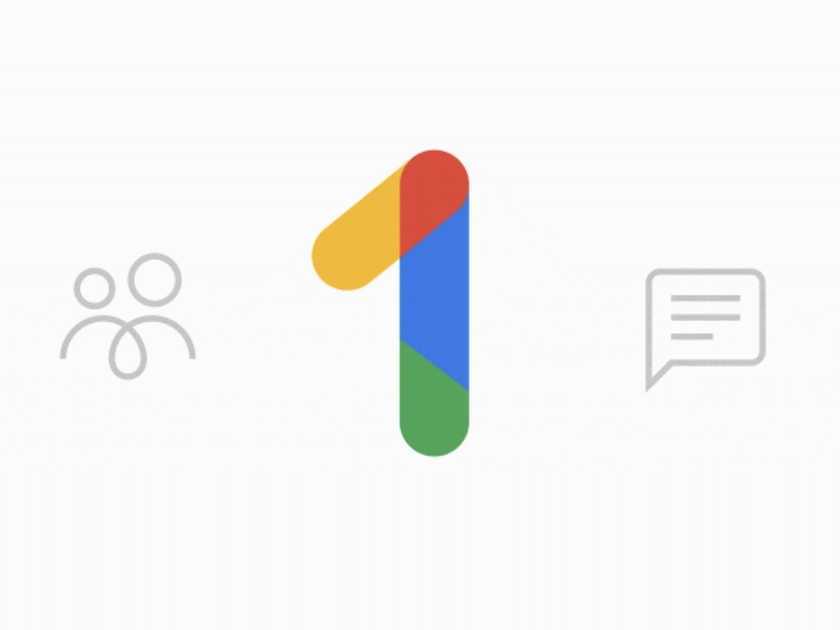 Логотип сервиса Google One
Логотип сервиса Google One
В соответствии с нововведениями появился новый тарифный план, в рамках которого в облаке доступно 200 Гбайт свободного дискового пространства за 3 доллара в месяц. Вариант с 2 Тбайт подешевел с 20 до 10 долларов в месяца.
От тарифного плана с 1 Тбайт за $10 в Google отказались. Пользователь может также разделить свое хранилище с четырьмя членами семьи. Бесплатный тариф с 15 Гбайт памяти остался. Для корпоративных пользователей G Suite новые тарифы не действуют.
Пользователи Google One также получат бесплатную помощь по сервисам от специалистов компании. Поддержка будет доступна всем, кто оформил подписку на 100 Гбайт и выше.
В США к экспертам можно обратиться в любое время суток через чат, по почте или по телефону. В других странах возможности могут варьироваться, но в целом Google намерена «обеспечить пользователей качественной поддержкой одним нажатием и постоянно её улучшать». Ранее круглосуточная поддержка Google Experts была доступна только владельцы бизнес-аккаунтов G Suite.
В компании пообещали подписчикам и другие преимущества. Так, планируется появление скидок на гостиницы, найденные через поиск Google. Список бонусов будет постоянно расти, заверили в Google.
По словам менеджера по продукту Google One Брэндона Бэджера (Brandon Badger), компания провела ребрендинг сервиса и пересмотрела ценообразования, отталкиваясь от того, как люди пользуются пространство в облаке. Теперь у них больше устройств, они снимают больше видео в 4K и делятся файлами с родственниками, отметил он.
Как установить Google Диск?
Хорошая новость в том, что у вас, вероятно, уже есть облако от Google. Осталось только начать им пользоваться. И это связано с аккаунтом Google. Всё, что вам нужно сделать, это войти в свою учетную запись или зарегистрироваться, если у вас её нет, и запустить службу.
Учетная запись Google – это не только доступ к электронной почте или подписка на YouTube. Предлагаемые услуги также включают облако. Вам действительно не нужно ничего устанавливать, чтобы использовать Google Диск. Облако можно использовать на уровне браузера, но есть и настольная версия приложения. Это относится как к ПК с Windows, так и к Apple Mac.
На смартфонах с Android приложение Google Drive почти всегда предустановлено. Что значит предустановлено? То есть установлено производителем. Приложение сразу готово к использованию – при первом включении телефона. Также есть специальное приложение для iPhone. Однако, установить его придётся самостоятельно.
OpenDrive
OpenDrive
Последний из топа-15 лучших облачных хранилищ. Представляет оно собой довольно простое облако с доступными 5 Гб в бесплатном пакете.
Загружать туда вы можете что угодно, но объем, конечно, существенно ограничивает.
Однако OpenDrive является не только хранилищем, компания предлагает дополнительный софт, благодаря которому пользователь может отмечать различные события в расписании, делать заметки.
Устанавливается приложение на практически все платформы. Также можно подключить это облако к WordPress.
Среди функций OpenDrive:
- синхронизация и резервное копирование (можно запланировать время);
- встроенный аудиовидеоплеер;
- шифрование данных.
Плюсы:
- Встроенные функции
- Шифрование файлов
Минусы:
Всего 5 Гб в бесплатном варианте
Как проверить свободное место в iCloud
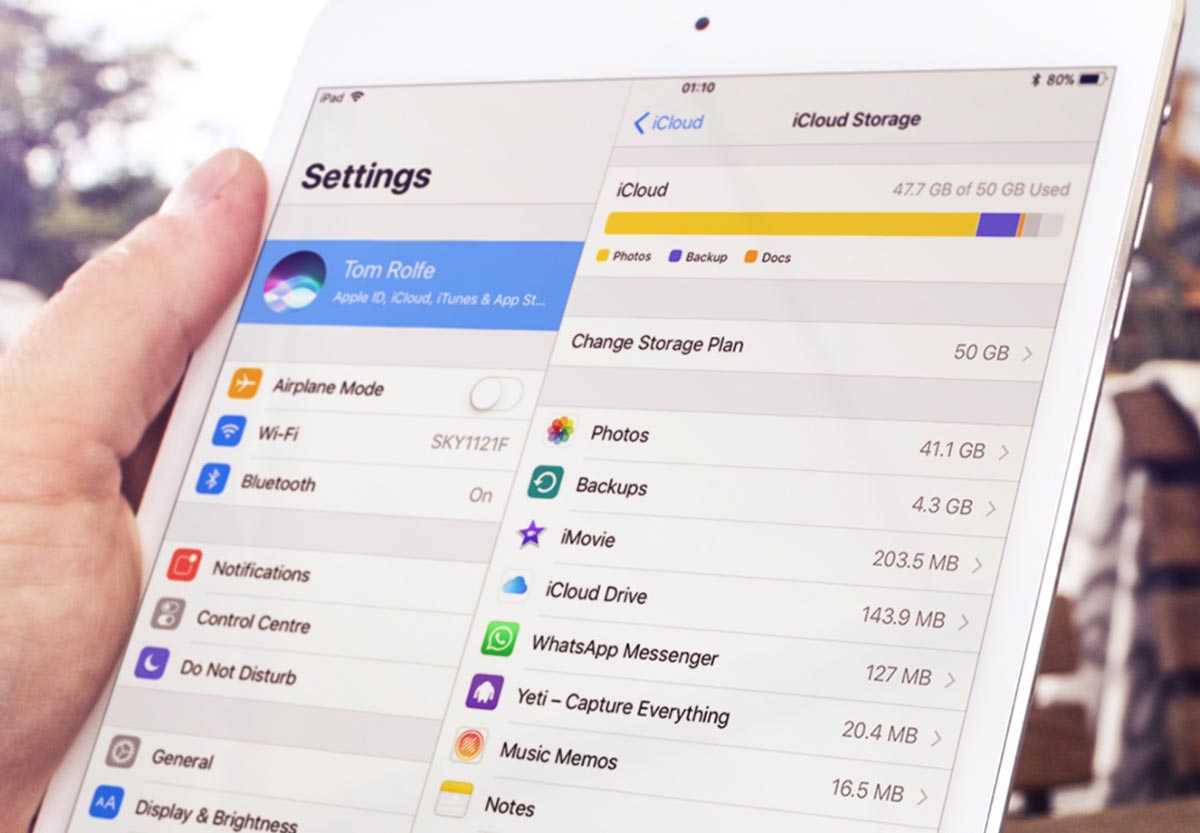
Для того чтобы узнать количество свободного места в облаке на iPhone или iPad, сделайте следующее:
Перейдите в Настройки – Учетная запись Apple ID (верхний раздел с названием учетной записи).
Откройте раздел iCloud – Управлять хранилищем для просмотра статистики занятого пространства и управления загружаемыми данными.
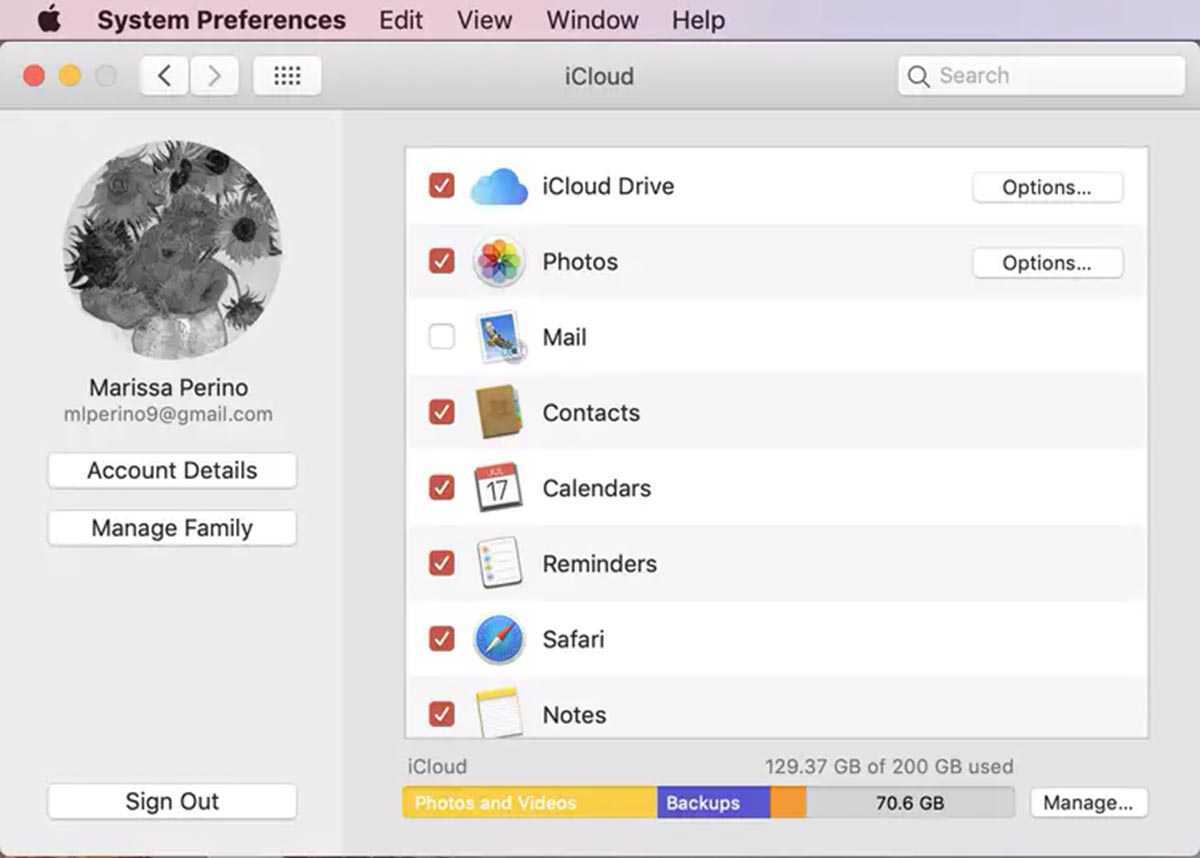
Для того чтобы узнать количество свободного места на Mac, нужно сделать следующее:
▷ Перейдите по пути Системные настройки – Apple ID.
▷ Нажмите кнопку Управлять возле диаграммы распределения места в облаке.
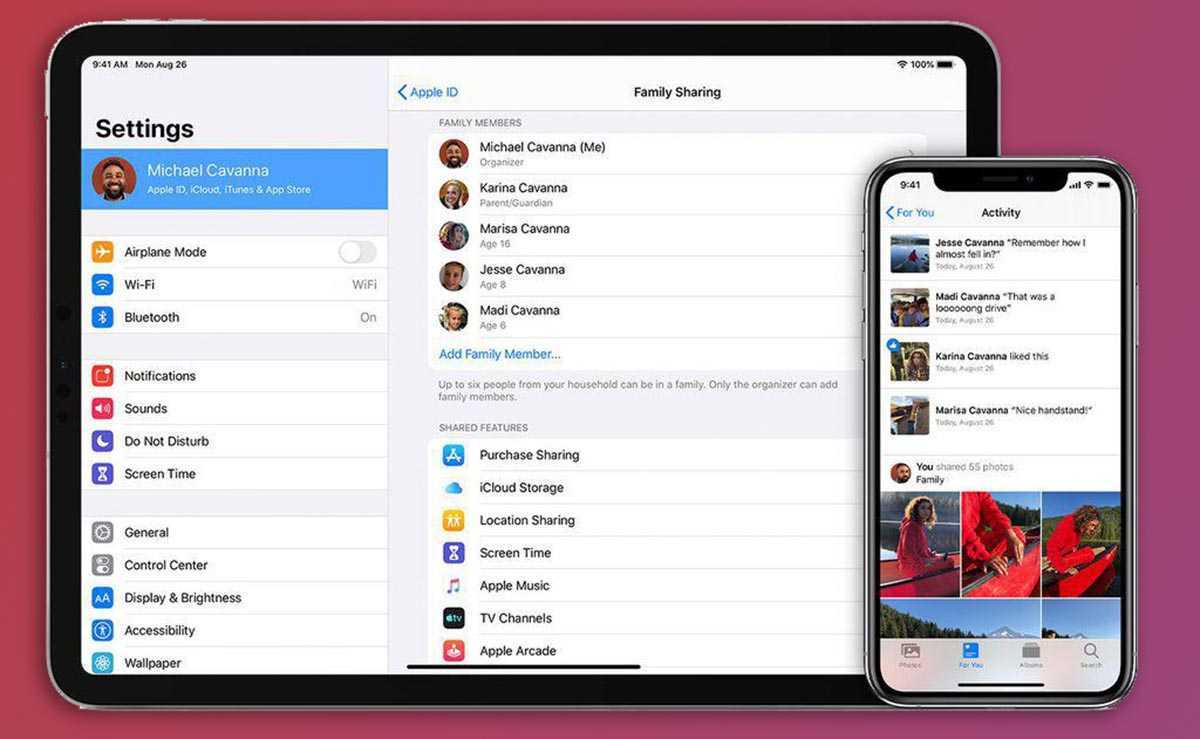
При наличии настроенной фишки Семейный доступ увидите дополнительный раздел Семья. В нем найдете статистику занятого пространства в облаке всеми членами семьи.
Вы сможете узнать только общий объем занимаемых каждым членом семьи без разбивки данных по категориям. Политика конфиденциальности не позволяет просматривать или редактировать чужие данные. Сделать это будет возможно только с одного из гаджетов соответствующего родственника.
Удалите все письма
Первый шаг — целиком очистить почтовый ящик. Сначала желательно сделать резервную копию всего ящика с помощью инструмента экспорта данных Google. Затем её можно будет открыть через почтовый клиент, например Mozilla Thunderbird. На сохранение ящика может уйти несколько часов или даже дней — это зависит от его объёма. Но процесс осуществляется на серверах Google, поэтому держать компьютер включённым не нужно.
Вы также можете перенести самые полезные и нужные сообщения на другой аккаунт через десктопные почтовые клиенты по протоколам POP или IMAP.
Будьте внимательны! Лайфхакер не несёт ответственности за важные письма, которые вы можете по неосторожности удалить
Само по себе удаление писем — процесс незамысловатый. Перейдите на страницу Gmail со всеми сообщениями, поставьте отметку в соответствующем поле слева вверху и правее нажмите «Выбрать все цепочки в разделе „Вся почта“». После этого останется только щёлкнуть по иконке корзины и подтвердить действие.
Письма окажутся в корзине, доступной в меню слева. Перейдите в неё и нажмите «Очистить корзину». Также проверьте папку спама, чтобы убедиться, что ваш аккаунт теперь полностью чист.
Лайфхак по сохранению старой почты
Если информация из старых писем может еще пригодиться, но в почте нет места для ее хранения, то можно сохранить данные на компьютере. Для этого можно воспользоваться замечательной утилитой gmvault. Но придется ее скачать. После инсталляции необходимо ввести в командной строке утилиты код: gmvault sync adress@gmail.com, где вместо «adress» нужно указать адрес электронного ящика.
После ввода команды откроется окно браузера, после чего начнется backup. Для восстановления почты достаточно будет задать команду gmvault restore address_2@gmail.com. Таким образом, благодаря gmvault почта будет храниться на компьютере, не засоряя ящик. В любой момент можно загрузить ее обратно в Gmail.
Облачные технологии — взгляд со стороны пользователя. Обзор решений
Мы подошли к, возможно, самой интересной (и так любимой многими читателями) части статьи – примерам и, так сказать, практике
Здесь мы рассмотрим — какие решения, сервисы, программы уже существуют на рынке и на что стоит обратить свое внимание. Начнем с сервисов:
-
iCloud
Облачный сервис iCloud от компании Apple (пришедший на смену MobileMe), полностью автоматический и бесплатный (хоть и с небольшими функциональными ограничениями). Оный сохраняет Ваш всевозможный контент (почта, календарь, контакты, документы, музыка, видео и изображения и т.д.) на серверах, а затем доставляет его на все устройства (iPhone, iPad, iPod touch, Mac и PC) с помощью беспроводной технологии Push. -
Google Play
Свеженький облачный сервис под названием Google Play от «корпорации добра», который предназначен для размещения пользователями кинофильмов, музыки, приложений и книг на специально предназначенных для хранения цифровой информации серверах. Доступ к сервису предоставляется непосредственно из браузера, независимо от ОС, а поэтому может осуществляться как с ПК, так и с мобильных устройств на базе Android. У каждого пользователя есть возможность разместить и хранить до 20-ти тысяч музыкальных записей на бесплатной основе, а также напрямую скачивать на сервер приобретенные в магазинах (Android Market, Google Music и Google eBookstore) цифровые товары – кинофильмы, электронные книги, программы, музыкальные треки, как купленные, так и взятые напрокат. -
OnLive
Думаю, что всем знакомый сервис, благо я о нём уже писал. Предоставляет возможность играть в современные игры даже на самом простом и слабеньком компьютере. Технически это выглядит следующим образом: сама игра располагается на удаленном сервере и там же производится обработка графики, которая поступает на компьютер к пользователю уже в «готовом» виде. Проще говоря, те вычисления, которые при обычной игре на компьютере выполняют видеокарта, процессор и пр, здесь уже выполнены на сервере, а Ваш компьютер используется лишь как монитор, получающий конечную картинку. Если Вы не поняли, то всё это значит, что автоматически снимаются все проблемы с производительностью компьютера и количеством свободного места на жестком диске, ведь не требуется даже установка. Кроме того, отпадает необходимость платить довольно большие деньги сразу за продукт (игру и тп), который Вам не обязательно придется по душе. К тому, что, не секрет, что большинство игр не хочется проходить повторно, поэтому получается, что стоимость нескольких часов (или пусть даже нескольких дней) удовольствия — неоправданно высока. Куда удобней был бы вариант, при котором Вы платили бы только за то время, которое играете. Или же — Вы бы платили некую небольшую фиксированную сумму ежемесячно, что позволяло бы играть без ограничений в любые из доступных игр. Именно это и предлагает OnLive. -
Xbox Live
Еще один, всем небезызвестный, игровой сервис, который также предоставляет богатую интернет-функциональность и имеет отношение к облачным технологиям. Суть сервиса в том, что обладатели приставок Xbox 360 и КПК на базе Windows Phone 7, могут играть друг с другом в компьютерные игры и общаться, а также покупать адд-оны и различный мультимедийный контент, в онлайн-магазине. Получается, сервис создает некую виртуальную вселенную для геймеров, компоненты которой расположены не на консолях конечных пользователей, а в облаке.
Таким образом, два последних сервиса предлагают игры как услугу. А теперь представим, что речь идет не об играх, а о программном обеспечении. То есть, Вы платите не за продукт как таковой (за коробку с диском), а за конкретные функции/возможности, которые он Вам предоставляет. Интересно? Вот и мне ![]()


























